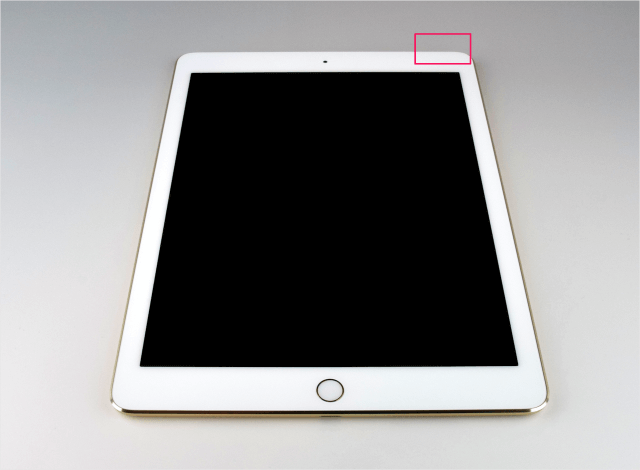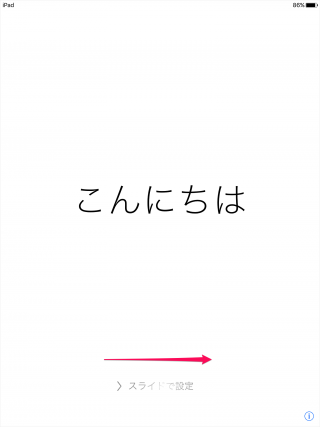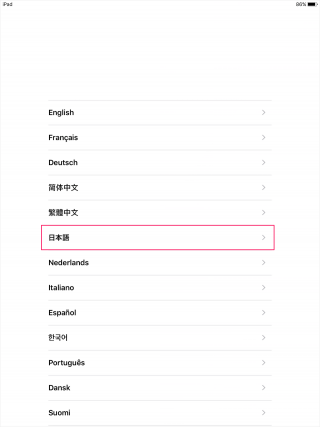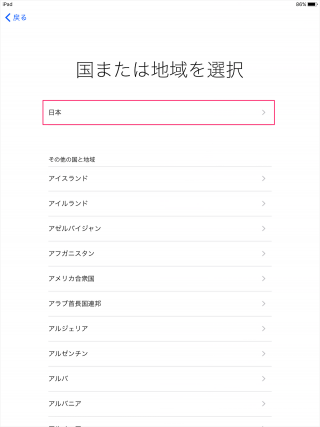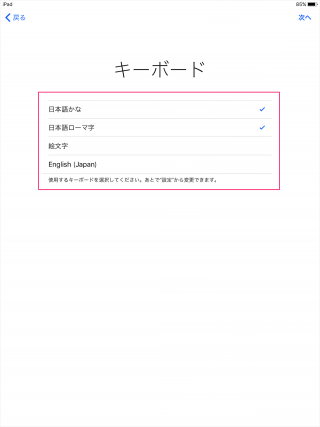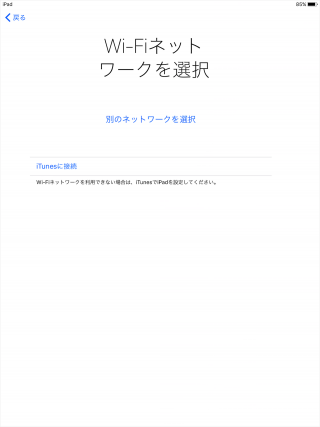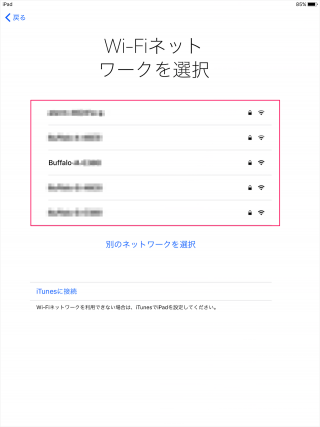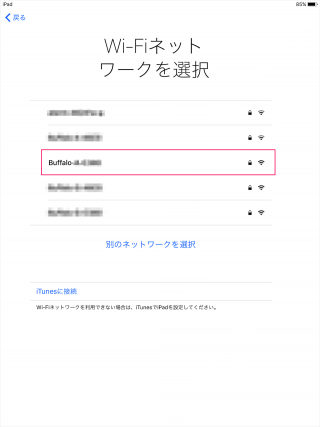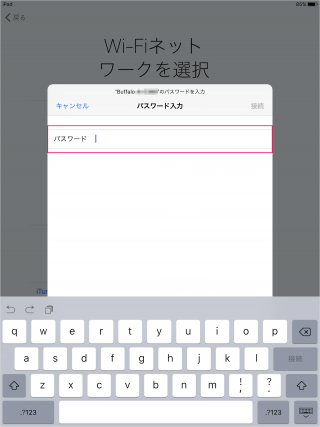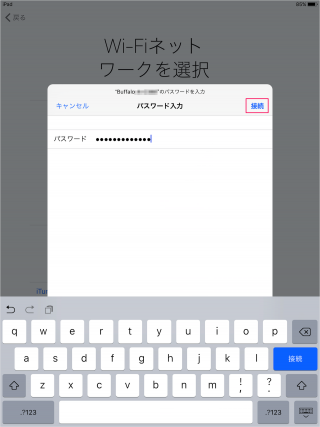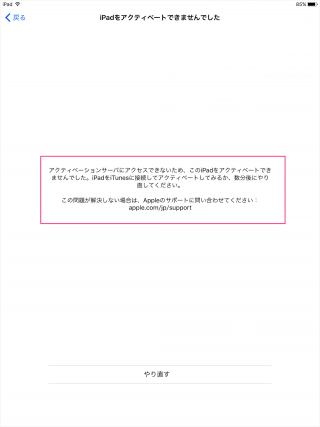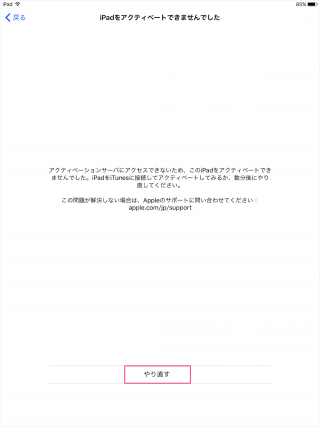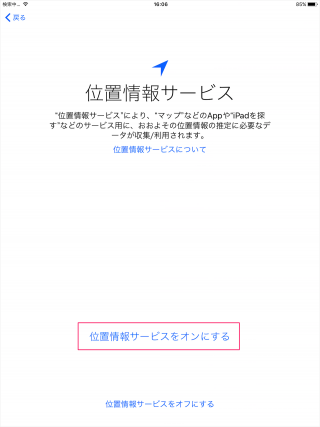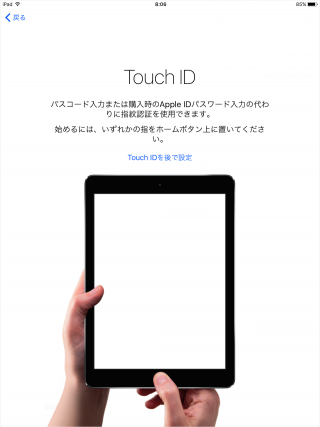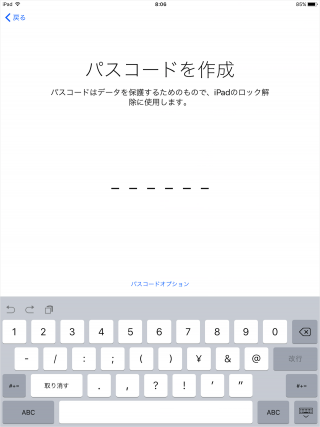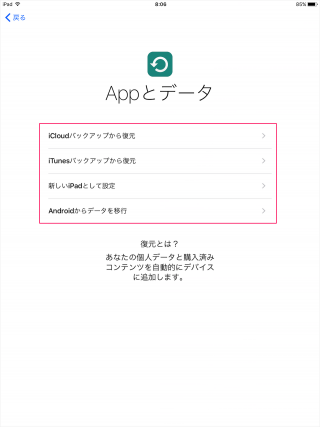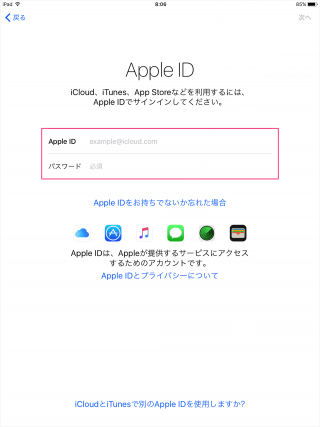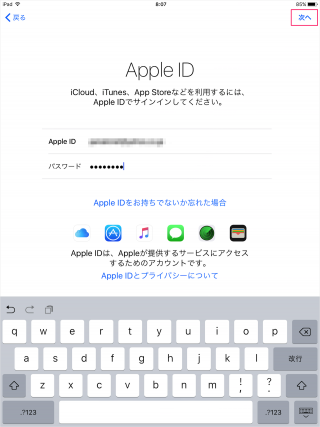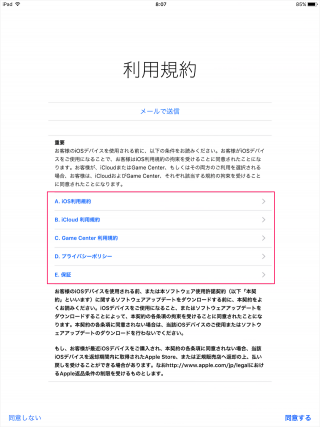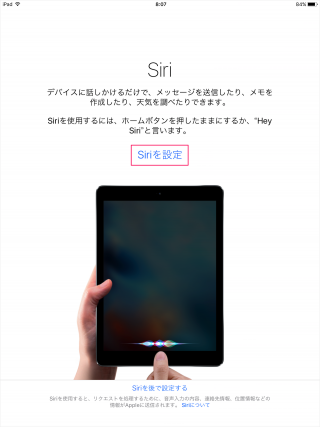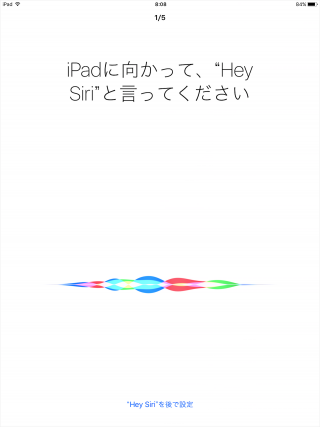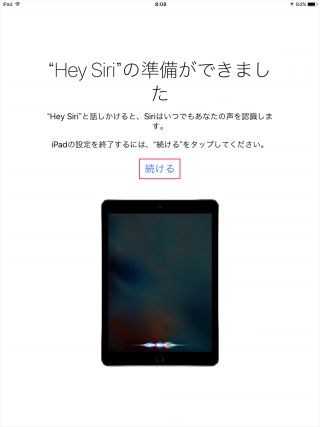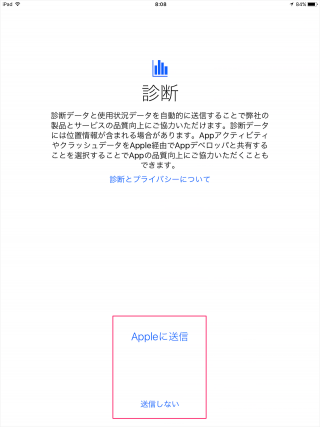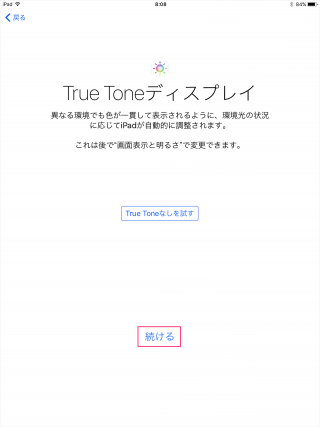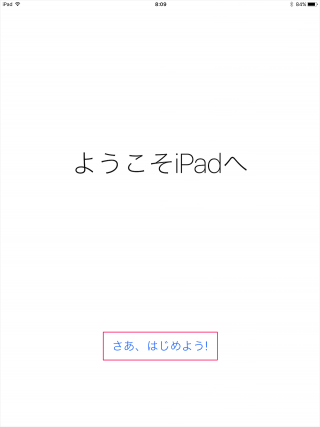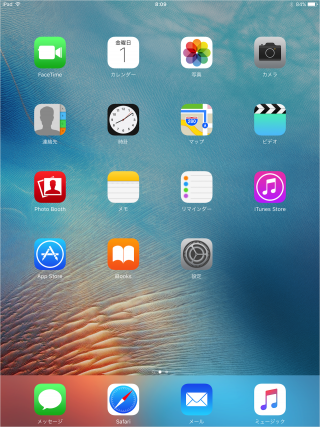iPad Pro(9.7インチ)の初期設定(セットアップ)


iPad Pro(9.7インチ)の初期設定(セットアップ)方法を紹介します。
開封レポートも合わせてご覧ください。
電源オン

右上にある「電源/スリープ」ボタンを押しましょう。

上側面にある。これです。これ。
初期設定(セットアップ)
電源をオンにすると画面に「こんにちは(あるいは Hello…など)」と表示されるので、画面をスライドしましょう。
国または地域を選択しましょう。
「日本」をタップします。
キーボードの設定です。
必要な設定に「✓(チェック)」を入れ、「次へ」をクリックしましょう。
しばらく待つと接続可能なネットワークが表示されるので
どれかをタップしましょう(ここでは「Buffalo-◯×」)。
購入したiPad Pro が「iOS 9.3」の場合!
このようにアクティベーションに失敗する場合があります。
そんな場合は「やり直す」をタップしましょう。
それでもうまくいかない場合は iPad を iTunes に接続して…アクティベーションする必要があります。
デバイスの準備ができました。
右上の「続ける」をタップしましょう。
位置情報サービスの設定です。
「位置情報サービスをオンにする」をタップしましょう。
位置情報が必要ない場合は「位置情報サービスをオフにする」をタップしましょう。ただし! 「位置情報をオフ」にすると「地図」アプリなどが正しく動作しないので、注意しましょう。
Touch ID の設定です。
Touch ID を使えば、パスワードの代わりに指紋認証を使うことができます。「Touch ID を後で設定」を選択することもできます。
パスコードの作成です。
パスコードを設定すると、iPad のデータを保護することができます。
Appとデータです。
次のどれかを選択しましょう。
- iCloudバックアップから復元
- iTunesバックアップから復元
- 新しいiPadとして設定
- Androidからデータを移行
ここでは「新しいiPadとして設定」を選択しました。
Apple ID の設定です。
「Apple ID」と「パスワード」を入力しましょう。
「iCloud」「iTunes」「App Store」……などを使用するために「Apple ID」が必要です。持っていない方は「Apple IDをお持ちでないか忘れた場合」をタップしましょう。
利用規約です。
いろいろありますね。右下の「同意する」をタップしましょう。
Siriの設定です。
Siri を使えば、iPad に話しかけるだけで、メッセージを送信したり、メモを作成したり、天気を調べたりできます。
必要な方は「Siri を設定」をタップしましょう。
Siri の設定です。
何度か iPad に向かって、話しかける必要があります。
Siri の準備ができました。
「続ける」をタップしましょう。
診断です。
どちらかを選択しましょう。どっちでもOKです。
True Toneディスプレイの設定です。
True Toneディスプレイとは、明るかったり暗かったり……など異なる環境でも色調を自動調整し、色が一貫して表示されるようになります。
「続ける」をタップしましょう。
タップすると、ホーム画面が表示されます。
これで iPad の初期設定(セットアップ)は完了です。
その他、iPhone/iPad の使い方や設定はこちらをご覧ください。